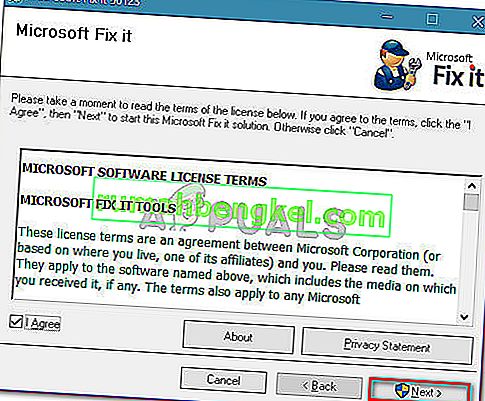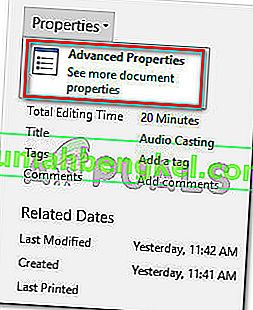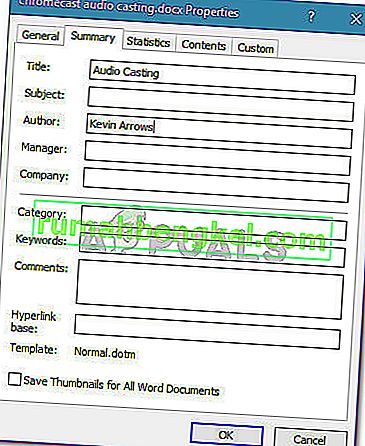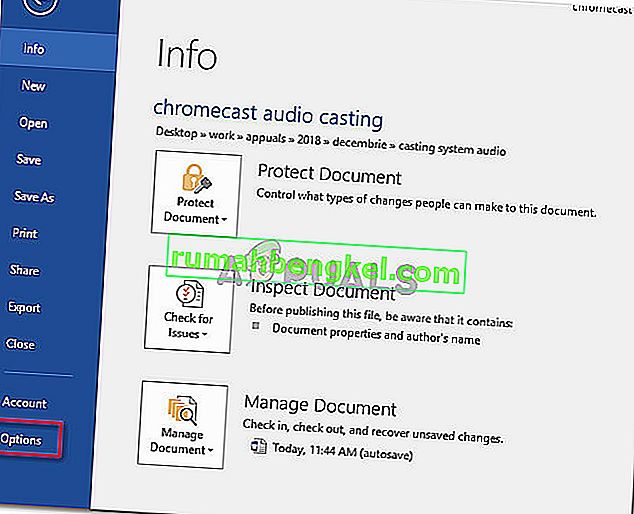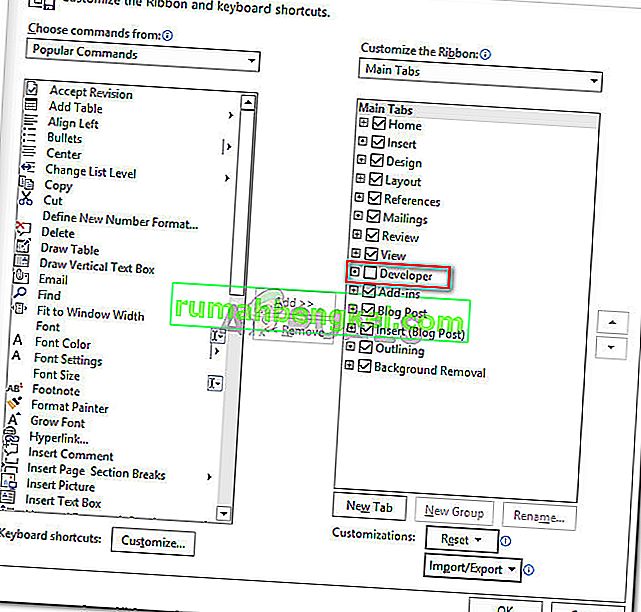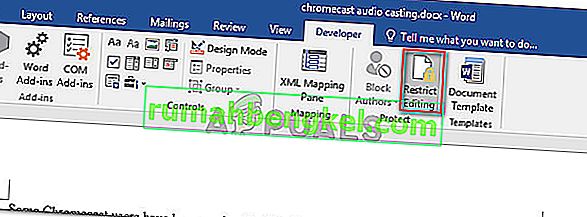Alguns usuários não conseguem selecionar qualquer tipo de texto no Word, Excel, Outlook ou qualquer outro documento do Office. Acontece que o problema não é específico de uma determinada versão do Windows e foi relatado como ocorrendo com várias versões do Office. Embora alguns usuários relatem não encontrar nenhuma mensagem de erro, alguns usuários relatam ter visto um dos dois erros a seguir na barra de status (na parte inferior da tela):
- Esta modificação não é permitida porque a seleção está bloqueada.
- Você não pode fazer essa alteração porque a seleção está bloqueada.

O que está causando o erro 'Você não pode fazer esta alteração porque a seleção está bloqueada'?
Investigamos essa estratégia de reparo analisando vários relatórios de usuários e as estratégias de reparo que eles usaram para resolver o problema. Pelo que reunimos, existem vários cenários comuns que criarão esse problema específico:
- O problema é encontrado em uma versão de teste do Office - as versões de teste do Office (especialmente com pacotes do Office mais antigos) são conhecidos por limitar certos recursos, incluindo a capacidade de selecionar e modificar texto.
- O documento contém metadados não alteráveis - Se o corpo do documento contiver metadados visíveis, você verá este erro específico ao tentar modificar o texto. Nesse caso, a solução é modificar os metadados diretamente.
- 'Controle de conteúdo não pode ser excluído' está habilitado ' - Esta opção exclusiva do desenvolvedor permite que determinados elementos de um documento sejam excluídos.
- O Microsoft Office não está ativado - Este erro específico também pode ser encontrado em versões não ativadas do Microsoft Office. Se você tiver uma chave de produto, ative seu pacote Office e veja se o problema foi resolvido.
- O Synergy está impedindo ações de clicar e arrastar dentro de aplicativos do Office - Se você estiver usando o Synergy, o aplicativo pode ser responsável por bloquear a seleção de conteúdo em vários aplicativos do Office.
- Bug do Windows - como se constatou, o problema também pode ocorrer devido a um bug do Windows 7 que ocorrerá quando uma determinada atualização do Office for instalada.
Se você estiver lutando para resolver essa mensagem de erro específica, este artigo fornecerá várias etapas de solução de problemas. Abaixo, você encontra uma coleção de métodos que outros usuários em uma situação semelhante usaram para resolver o problema.
Para maximizar a eficiência, siga os métodos na ordem em que são apresentados. Eventualmente, você deverá encontrar uma abordagem eficaz em seu cenário específico.
Método 1: reiniciando o aplicativo do Office (correção temporária)
Vários usuários que encontraram o mesmo problema relataram que, para eles, o problema desaparece por um tempo se eles reiniciarem o aplicativo do Office e abrirem o mesmo arquivo novamente.
No entanto, a maioria dos usuários afetados que tentaram essa correção relatam que esse método só é eficaz por alguns minutos após o aplicativo ser reiniciado - depois disso, a mesma mensagem de erro retorna.
Dado o fato de que esta é apenas uma correção temporária que resolve o problema por um tempo, você pode usar o breve tempo para copiar todo o conteúdo do documento do Office em uma página totalmente nova. Este truque deve contornar o problema.
Se o problema retornar ou se você estiver procurando uma solução mais permanente, passe para o próximo método abaixo.
Método 2: Atualizar ou desativar o Synergy (se aplicável)
Acontece que o Synergy também pode ser responsável por uma dessas duas variações de mensagem de erro. Esse comportamento é parte de um bug conhecido do Synergy que desabilita efetivamente a opção arrastar e selecionar em todos os aplicativos do Microsoft Office.
A partir de agora, os desenvolvedores por trás do Synergy corrigiram esse bug desde o lançamento da versão v1.8.2-stable. Portanto, se você ainda encontrar essa mensagem de erro e tiver o Synergy instalado, comece seu guia de solução de problemas atualizando o Synergy para a versão mais recente disponível.
No entanto, se atualizar para a versão mais recente não for uma opção para você, outros usuários conseguiram contornar esse problema pressionando a tecla Win antes de tentarem fazer uma seleção em um programa do Microsoft Office.
Outra maneira de resolver esse problema é desabilitar o software ao usar um aplicativo do Office ou desinstalá-lo completamente.
Se este método não for aplicável ao seu cenário específico, vá para o próximo método abaixo.
Método 3: executando o Microsoft FixIt 50123
Vários usuários que encontraram o mesmo problema relataram que o problema foi resolvido indefinidamente após a execução de um determinado Microsoft FixIt. Depois de executar o Microsoft FixIt 50123 e reiniciar o computador, o problema desapareceu para sempre em alguns casos.
Aqui está um guia rápido sobre como executar a ferramenta Microsoft FixIt 50123 para resolver o erro " Esta modificação não é permitida porque a seleção está bloqueada" :
- Visite este link ( aqui ) para baixar o Microsoft Fixit 50123.
- Abra o instalador .msi e siga as instruções na tela para instalar a correção em seu sistema.
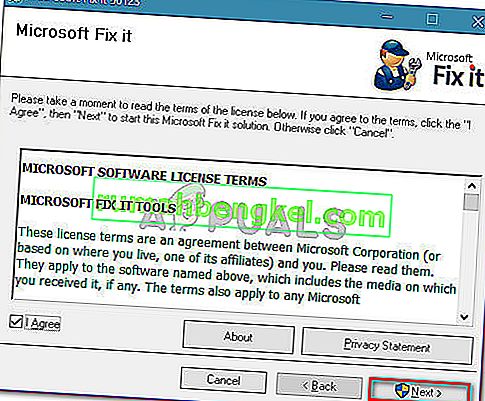
- Assim que a instalação for concluída, reinicie o computador e veja se a mensagem de erro foi resolvida.
Método 4: Modificando as propriedades do documento
Se você achar que um único elemento do seu texto não pode ser editado (provavelmente o Título), é muito provável que o problema tenha origem nos metadados do arquivo.
Vários usuários que encontraram o mesmo problema relataram que conseguiram resolver o problema acessando as propriedades do documento e alterando o título a partir daí. Aqui está um guia rápido sobre como fazer isso:
- Abra o documento no programa que está exibindo o erro.
- Clique em Arquivo na barra de faixa na parte superior.

- Clique em Informações no menu à esquerda e, em seguida, vá para o lado direito. Lá, clique no menu suspenso associado a Propriedades e escolha Menu avançado .
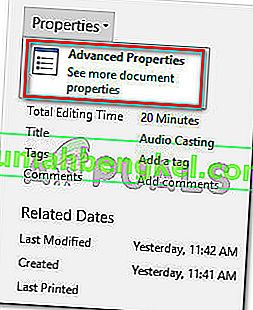
- No menu Propriedades Avançadas , vá para a guia Resumo e modifique o Título, Assunto ou quaisquer outros metadados que você precise. Não se esqueça de clicar em Ok para salvar as alterações.
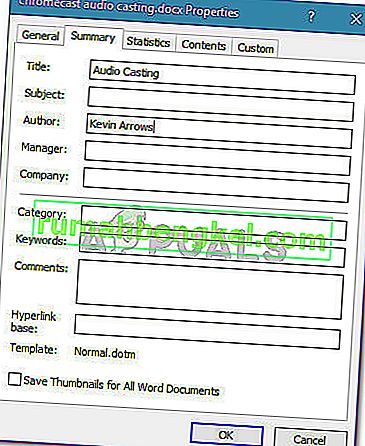
Se este método não for aplicável ao seu cenário específico, vá para o próximo método abaixo.
Método 5: Desativando 'Restringir Edição' por meio da guia Desenvolvedor
Se você descobrir que a mensagem de erro vem de um único elemento do documento, o problema pode estar relacionado a um modelo que o arquivo em questão está tentando usar.
Vários usuários que encontraram a mesma mensagem de erro relataram que conseguiram resolver o problema ativando a guia Desenvolvedor e desmarcando a opção 'Controle de conteúdo não pode ser excluído'. Aqui está um guia rápido sobre como fazer isso:
- Dentro do programa do Office que está provocando o erro, vá para Arquivo> Opções .
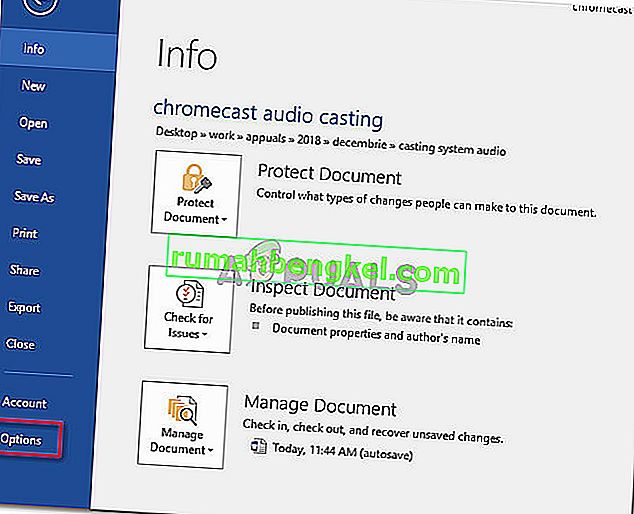
- No menu Opções , selecione Personalizar Faixa de Opções no menu do lado esquerdo. Em seguida, vá para a lista de itens em Personalizar a Faixa de Opções e certifique-se de que a caixa associada à guia Desenvolvedor esteja marcada.
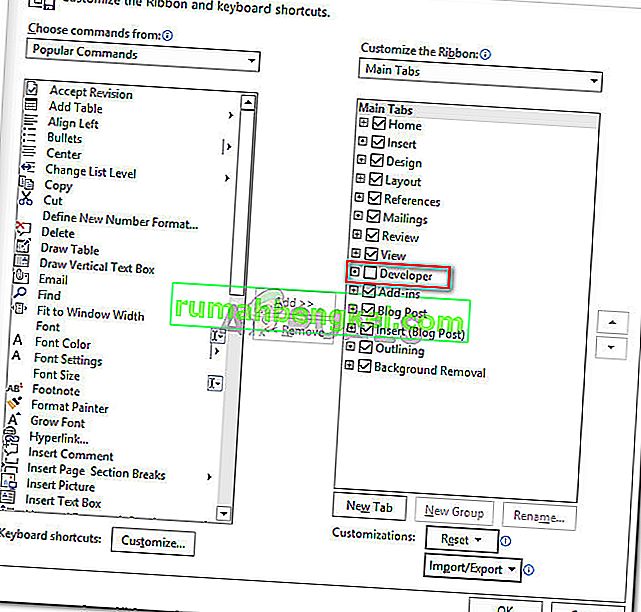
- Retorne ao documento real e clique na guia Desenvolvedor recém-exibida. Em seguida, clique em Restringir edição para desativar a opção e resolver o problema.
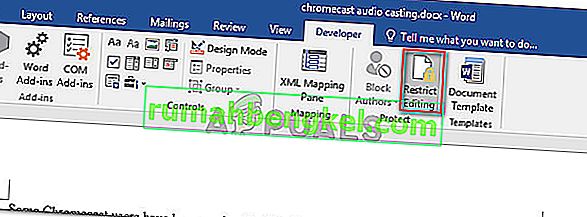
- Reinicie o aplicativo do Office e veja se você pode selecionar e modificar o texto sem problemas.
Se você ainda estiver encontrando a mesma mensagem de erro, vá para o próximo método abaixo.
Método 6: Ativando seu Office Suite
O erro ' Esta modificação não é permitida, porque a seleção está bloqueada ' pode ser um sintoma de que sua avaliação do Office expirou e você precisa ativá-la com a chave.
Se este cenário for aplicável à sua situação atual, você terá que comprar uma nova chave de software ou usar alternativas gratuitas como LibreOffice , OpenOffice ou WPS Office .